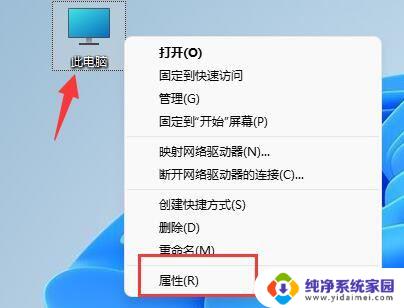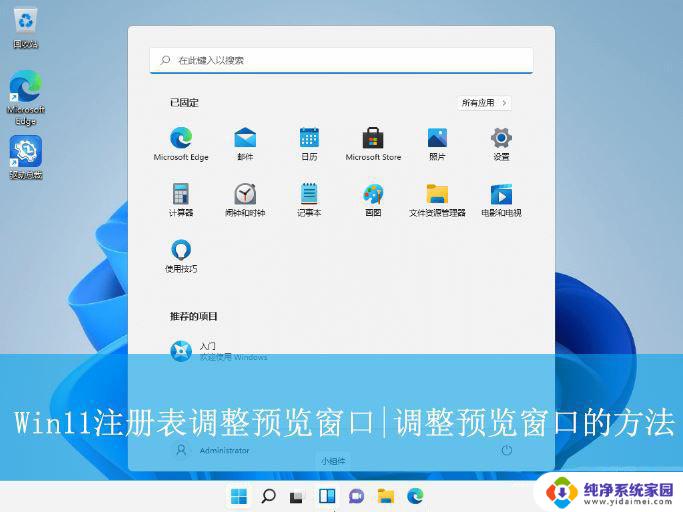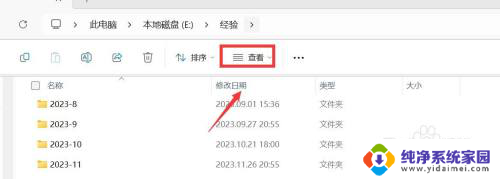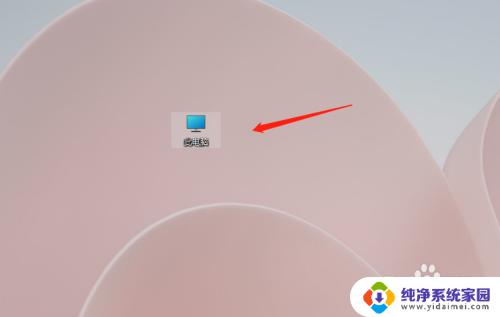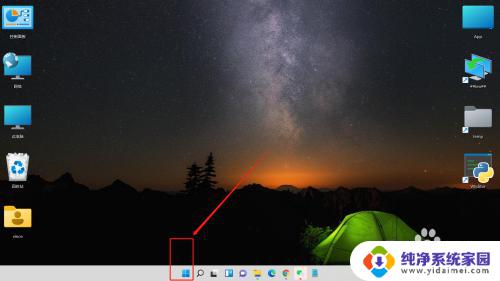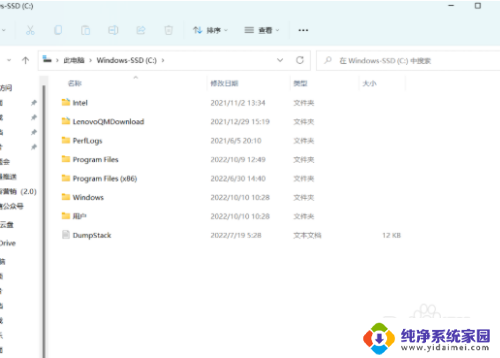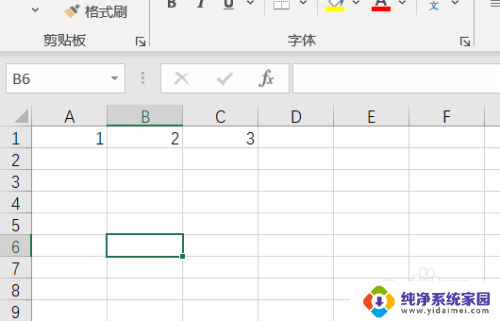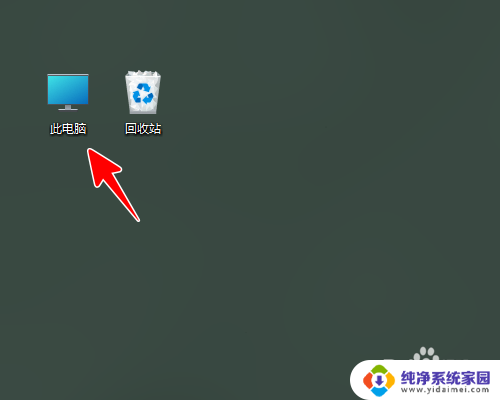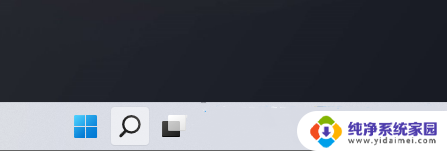win11wps电脑预览窗口不能预览 Win11预览窗口显示无法预览的解决方案
更新时间:2024-02-26 14:44:39作者:yang
Win11系统的发布受到了广大用户的热切关注,一些用户反映在使用WPS电脑预览窗口时遇到了问题,具体表现为Win11预览窗口显示无法预览的情况。面对这个问题,我们需要寻找解决方案,以确保预览窗口的正常使用。以下将介绍一些解决该问题的方法,帮助用户顺利解决电脑预览窗口无法预览的困扰。
win11无法预览窗格问题解决
1、首先,右键单击“此电脑”,选择打开“属性”选项。
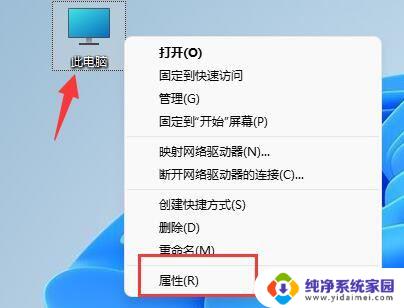
2、在弹出窗口的相关链接中点击“高级系统设置”。
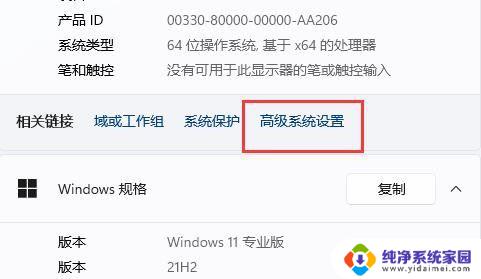
3、然后点击性能下的“设置”按钮。
4、最后勾选“更佳设置”或“更佳外观”,然后点击“确定”保存,问题解决。
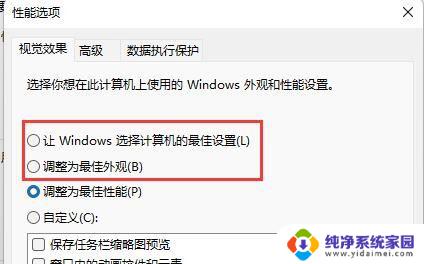
Win11 23h2升级后不能登陆copilot怎么办? Win11 23h2 copilot无法登陆解决方法
Antimalware Service Executable占用内存过高怎么办? Win11cpu占用率高彻底解决办法
以上就是win11wps电脑预览窗口不能预览的全部内容,有出现这种现象的用户可以尝试以上方法来解决,希望能对大家有所帮助。